苹果手机如何截长图 苹果手机怎么截屏 截长图方法
大家好,今天要和大家分享一些关于长截图的最新体验。近期,iOS的微信最新版引入了长截图功能,不过这项功能仅限于在浏览网页或阅读文章时使用,引发了不少用户的吐槽。
许多朋友在留言中表示,截个图还要分场景实在让人无奈,日常生活中应该随时随地都能截取所需内容。
">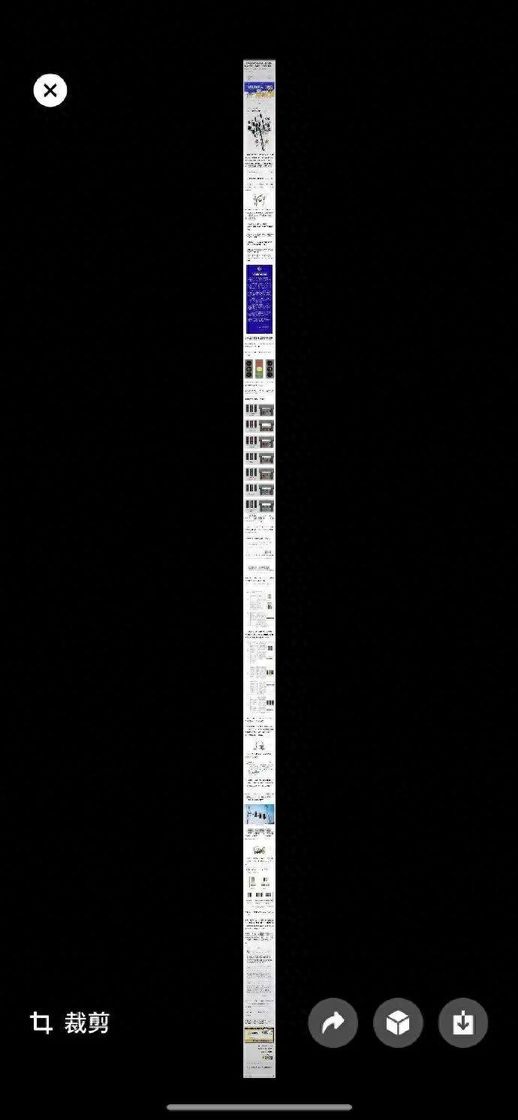
之前,我给大家分享过几种在iPhone上实现长截图的方法,主要分为三类:网页另存、图片拼接和使用应用程序实现。
前两种方法都存在一定的局限性,使用起来颇为繁琐,因此我一直偏向于第三种。虽然之前推荐过几个应用,但最近它们似乎都出现了一些问题。
比如,之前我一直在用的【滚动截屏】在某次更新后变得非常烦人,频繁弹出广告,还需要消耗所谓的积分才能保存截图;而另一个【滚动长截图】虽然没有广告,但已从App Store下架,新用户无法下载。
">
为了给大家找到一款好用的长截图应用,我尝试了七八个不同的软件。结果要么识别率低,要么需要付费,还有的总是跳广告,让我不胜其烦。
我只是想简单地截个图而已,怎么会这么困难呢?
">
经过一番折腾,最终我发现了PPics这款应用。
关键点:它好用、免费且无广告。
">
使用方法与其他长截图应用类似。在手机的设置中找到【控制中心】并打开【屏幕录制】功能。
">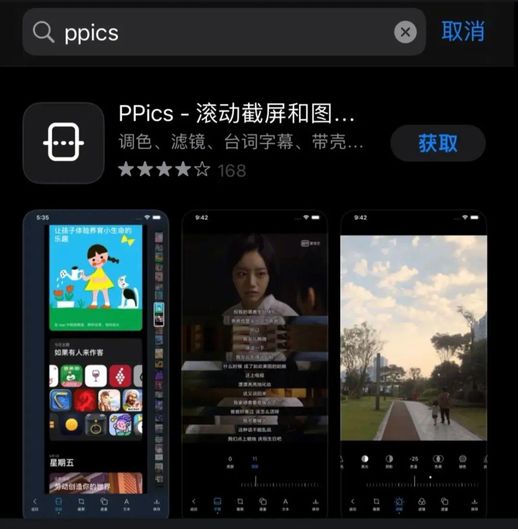
接下来,当需要长截图时,只需下拉菜单找到屏幕录制的按钮,长按录制按钮,选择【PPics】后点击【开始直播】。
在倒计时结束前切换回要截图的界面。除了长截图,PPics还支持带壳截图。当左上角的红色图标亮起时,可以向下滑动页面,直到到达想要截取的终止位置,然后暂停。系统会弹出提示:“截图已完成,点击【前往应用程序】”。
点击保存后,长图就会出现在本地相册中。
值得一提的是,这款应用不仅支持长截图,还具备带壳截图和字幕拼接的功能。
之前我使用这些功能时需要依赖不同的软件,而现在可以将那两款软件都卸载掉,真是太方便了!
PPics的出现解决了我长时间以来的截图困扰,让我在日常生活中能够更加轻松地捕捉所需的内容,尤其是对于爱好分享的朋友来说,真是不可多得的工具。
未来希望能有更多这样的应用,帮助大家提高工作和生活的效率,轻松处理各种信息!

